Katso, miten voit käyttää ActiveX-komponentteja tiedostoissa, muuttaa niiden asetuksia ja ottaa ne käyttöön tai poistaa ne käytöstä sanomapalkkia ja luottamuskeskusta käyttämällä. Voit myös tutustua tarkemmin ActiveX-komponentteihin ja siihen, miten voit hyödyntää niitä tiedostoissasi.
Seuraavassa TechNet-artikkelissa on IT-ammattilaisille tarkoitettua lisätietoa ActiveX-asetuksien suunnittelusta: Office 2010:n ActiveX-komponenttien suojausasetusten suunnitteleminen.
Artikkelin sisältö
ActiveX-komponenttien ottaminen käyttöön sanomapalkin tullessa näyttöön
Kun avaat ActiveX-komponentteja sisältävän tiedoston, näyttöön tulee keltainen sanomapalkki, jossa on kilpikuvake ja Ota sisältö käyttöön -painike. Jos tiedät, että komponentit ovat peräisin luotettavasta lähteestä, noudata seuraavia ohjeita:
-
Valitse sanomapalkista Ota sisältö käyttöön.
Tiedosto aukeaa luotettuna tiedostona.
Seuraava kuva on esimerkki sanomapalkista, kun tiedostossa on ActiveX-komponentteja.

ActiveX-komponenttien ottaminen käyttöön Backstage-näkymässä
ActiveX-komponentit voidaan ottaa käyttöön tiedostossa myös Microsoft Officen Backstage-näkymässä, joka aukeaa, kun Tiedosto-välilehteä napsautetaan ja keltainen sanomapalkki tulee näkyviin.
-
Valitse Tiedosto-välilehti.
-
Valitse Suojausvaroitus-alueella Ota sisältö käyttöön.
-
Valitse Ota kaikki sisältö käyttöön -kohdassa Ota tämän tiedoston aktiivinen sisältö aina käyttöön.
Tiedostosta tulee luotettu tiedosto.
Seuraavassa kuvassa on esimerkki komennoista Ota tämän tiedoston aktiivinen sisältö aina käyttöön ja Lisäasetukset.
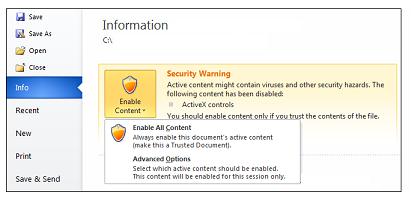
Seuraavassa kuvassa on suurempi esimerkki Ota sisältö käyttöön -valinnoista.
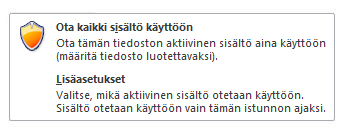
Huomautus: Ainoa poikkeus on ActiveX-komponentti, jolle on määritetty kill-bitti. Tässä tilassa oleva ActiveX-komponentti ei toimi. Kill-bitti on suojaustoiminto, joka ohjaa ActiveX-komponenttia olemaan käyttämättä ActiveX-ohjelmaa, kuten sulkemalla suojausvirheen tai estämällä koodin suorittamisen.
ActiveX-komponenttien ottaminen käyttöön yhdessä istunnossa, kun suojausvaroitus tulee näyttöön
Ota komponentit käyttöön tiedoston avoinna olemisen ajaksi seuraavien ohjeiden avulla. Kun suljet tiedoston ja avaat sen uudelleen, varoitus tulee näyttöön uudelleen.
-
Valitse Tiedosto-välilehti.
-
Valitse Suojausvaroitus-alueella Ota sisältö käyttöön.
-
Valitse Lisäasetukset.
-
Valitse kunkin ActiveX-komponentin osalta Microsoft Officen suojausasetukset -valintaikkunassa Ota sisältö käyttöön tässä istunnossa.
Seuraavassa kuvassa on esimerkki Suojausvaroitus-alueesta, kun ActiveX-komponentit voi ottaa käyttöön siksi ajaksi, kun tiedosto on avoinna.
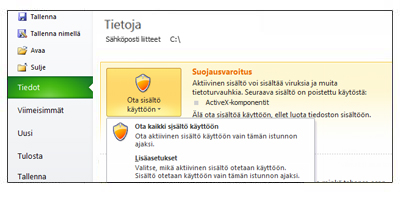
Huomautukset:
-
Jos tiedostossa on esimerkiksi VBA (Visual Basic for Applications) -projekti ja makroja käyttävä Microsoft Excel -tiedosto, Valvontakeskus on hyvin rajoittava, koska tiedostossa voi olla makroja.
-
Ota käyttöön ActiveX-komponentit ja muu aktiivinen sisältö vain, jos olet varma, että ne ovat peräisin luotettavasta lähteestä.
ActiveX-komponenttien asetusten muuttaminen Wordissa, Accessissa, Excelissä, PowerPointissa, Publisherissa ja Visiossa
Seuraavien ohjeiden avulla voit ottaa ActiveX-komponentit käyttöön luottamuskeskuksessa tai poistaa ne käytöstä.
-
Valitse Tiedosto > Asetukset.
-
Valitse Luottamuskeskus > Luottamuskeskuksen asetukset > ActiveX-asetukset.
-
Tee haluamasi valinnat ja valitse sitten OK.
Seuraavassa esimerkissä on luottamuskeskuksen ActiveX-asetukset-alue.
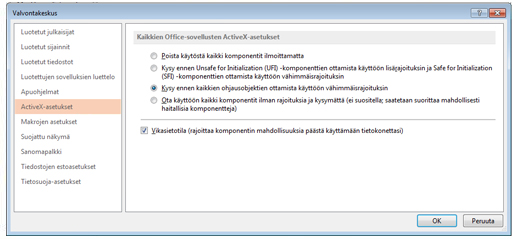
Tärkeää: Jos muutat ActiveX-asetusta Wordissa, Accessissa, Excelissä, PowerPointissa, Publisherissa tai Visiossa, asetukset muuttuvat kaikissa näissä ohjelmissa.
Tietoja ActiveX-komponenttiasetuksista
Seuraavat kuvaukset koskevat ActiveX-komponentteja tiedostoissa, jotka eivät ole luotetussa sijainnissa tai luotetuissa tiedostoissa.
Tärkeää: Jos luotat tiedostoon etkä halua saada suojausvaroituksia ActiveX-komponentteja sisältävästä sisällöstä tai muusta aktiivisesta sisällöstä, pidä tiedostoa luotetussa sijainnissa.
-
Poista käytöstä kaikki komponentit ilmoittamatta Asiakirjojen kaikki ActiveX-komponentit poistetaan käytöstä.
-
Kysy ennen Unsafe for Initialization (UFI) -komponenttien ottamista käyttöön lisärajoituksin ja Safe for Initialization (SFI) -komponenttien ottamista käyttöön vähimmäisrajoituksin Ohjelman toiminta perustuu siihen, onko asiakirjassa VBA-projekteja vai ei:
-
VBA-projekti käytössä Kaikki ActiveX-komponentit poistetaan käytöstä ja sanomapalkki tulee näkyviin. Ota komponentit käyttöön valitsemalla Ota sisältö käyttöön.
-
Ei VBA-projektia SFI-ActiveX-komponentit otetaan käyttöön vähimmäisrajoituksin, eikä sanomapalkki tule näkyviin. Kaikki ActiveX-komponentit on kuitenkin varustettava SFI-merkinnällä, jotta sanomapalkkia ei näytetä. UFI-ActiveX-komponentit on poistettu käytöstä. Kun käyttäjä ottaa UFI-komponentit käyttöön, ne alustetaan lisärajoituksilla (esimerkiksi oletusarvoilla). UFI-komponentin pysyvät tiedot menetetään.
-
-
Kysy ennen kaikkien ohjausobjektien ottamista käyttöön vähimmäisrajoituksin Tämä on oletusasetus. On kaksi oletustoimintaa, jotka perustuvat siihen, onko tiedostossa VBA-projekteja vai ei:
-
VBA-projekti käytössä Kaikki ActiveX-komponentit poistetaan käytöstä ja sanomapalkki tulee näkyviin. Ota komponentit käyttöön valitsemalla Ota sisältö käyttöön.
-
-
Ei VBA-projektia SFI-ActiveX-komponentit otetaan käyttöön vähimmäisrajoituksin, eikä sanomapalkki tule näkyviin. Kaikki ActiveX-komponentit on kuitenkin varustettava SFI-merkinnällä, jotta sanomapalkkia ei näytetä. UFI-ActiveX-komponentit on poistettu käytöstä. Kun käyttäjä ottaa käyttöön UFI-komponentit, ne alustetaan vähimmäisrajoituksin (pysyvät arvot tai oletusarvot, jos pysyviä arvoja ei ole olemassa).
-
Ota käyttöön kaikki komponentit ilman rajoituksia ja kysymättä (ei suositella) Kaikki ActiveX-komponentit otetaan asiakirjoissa käyttöön vähimmäisrajoituksin.
-
Vikasietotila SFI-ActiveX-komponentit otetaan käyttöön vikasietotilassa, mikä tarkoittaa, että kehittäjä on merkinnyt komponentin turvalliseksi.
Mikä ActiveX-komponentti on ja mitä riskejä siihen liittyy?
ActiveX-komponentit ovat pieniä rakenneosia, jotka luovat Internetissä selainten kautta toimivia sovelluksia. Esimerkkejä niistä ovat mukautetut sovellukset tietojen keräämistä, tietynlaisten tiedostojen tarkastelemista ja animaatioiden näyttämistä varten. Yleisiä ActiveX-komponenttien käyttökohteita ovat komentopainikkeet, luetteloruudut ja valintaikkunat. Myös Office-ohjelmat sallivat ActiveX-komponenttien käyttämisen tiedostojen tehostamiseen.
Riski ja mahdollinen vahinko
ActiveX-komponentit saattavat pystyä käyttämään tietokonetta rajoituksetta, joten ne voivat käyttää paikallista tiedostojärjestelmää ja muuttaa käyttöjärjestelmän rekisteriasetuksia. Jos hakkeri käyttää ActiveX-komponenttia tietokoneen kaappaamiseen, siitä voi aiheutua merkittäviä vahinkoja.










